مقدمة
تسمح تقنية AirPlay اللاسلكية الخاصة بشركة Apple للمستخدمين بعكس أجهزتهم أو بث المحتوى مباشرة إلى الأجهزة الأخرى المدعومة من AirPlay. غالبًا ما ترتبط بـ iPhones و iPads و Apple TVs، وقد تتساءل عما إذا كان يمكن استخدامها على أجهزة اللابتوب. إذا كنت تسأل، “هل يمكنك استخدام AirPlay على جهاز اللاب توب؟” فقد أتيت إلى المكان المناسب.
بينما تعد AirPlay تقنية حصرية لشركة Apple مصممة للعمل بسلاسة داخل نظام Apple البيئي، لا يزال من الممكن استخدامها على أجهزة الكمبيوتر المحمول – مع بعض الاعتبارات. يتناول هذا الدليل تفاصيل كيفية استخدام AirPlay على كل من MacBook وأجهزة الكمبيوتر المحمول التي تعمل بنظام Windows، وما ستحتاجه لتشغيلها، وكيفية استكشاف المشكلات الشائعة.

فهم AirPlay
AirPlay هو بروتوكول بث لاسلكي تم تطويره بواسطة شركة Apple، مما يتيح للمستخدمين مشاركة كل شيء من المحتوى الإعلامي إلى عكس الشاشة بين الأجهزة. الميزة الرئيسية لـ AirPlay هي قدرته على توفير بث وعكس عالي الجودة بأقل قدر من التأخير. سواء كنت تشاهد فيلمًا أو تعرض شرائح أو تشارك الصور، يوفر AirPlay تجربة سلسة.
يؤدي AirPlay وظيفتين رئيسيتين: البث والعكس. يتضمن البث إرسال محتوى الصوت أو الفيديو من جهاز إلى آخر. من ناحية أخرى، يعرض العكس شاشة الجهاز بالكامل على جهاز آخر. في الأصل، كان AirPlay متوافقًا فقط مع أجهزة Apple، ولكن تم تمديد قدراته من خلال التطبيقات التابعة لجهات خارجية، مما يسمح لمستخدمي Windows بالاستفادة من فوائدها.
متطلبات النظام لـ AirPlay على أجهزة الكمبيوتر المحمول
قبل الغوص في كيفية استخدام AirPlay على أجهزة الكمبيوتر المحمول، من الضروري فهم متطلبات النظام لضمان إعداد سلس وأداء أمثل.
المعدات اللازمة
- MacBook أو MacBook Pro: يجب أن تعمل بنظام macOS Mountain Lion (الإصدار 10.8) أو الأحدث.
- جهاز كمبيوتر محمول يعمل بنظام Windows: ستحتاج أجهزة الكمبيوتر المحمول التي تعمل بنظام Windows إلى أجهزة وبرامج إضافية لتقليد قدرات AirPlay.
- جهاز مدعوم من AirPlay: يمكن أن يكون هذا Apple TV أو تلفاز ذكي متوافق مع AirPlay أو مكبر صوت.
البرامج المتوافقة
- نظام macOS: الإصدارات من macOS Mountain Lion (10.8) وما بعده تدعم AirPlay ضمنيا.
- نظام Windows: يتطلب تطبيقًا طرفًا ثالثًا مثل Reflector أو AirParrot للحصول على وظيفة AirPlay على أجهزة الكمبيوتر المحمول التي تعمل بنظام Windows.
كيفية استخدام AirPlay على MacBook
إذا كنت تمتلك MacBook، فإن استخدام AirPlay يكون مباشرا بفضل الدعم المدمج في نظام macOS.
تمكين AirPlay على macOS
- تحقق من التوافق: تأكد من أن MacBook الخاص بك يعمل بنظام macOS Mountain Lion (10.8) أو الأحدث.
- الاتصال بشبكة Wi-Fi: يجب أن تكون كل من MacBook والجهاز المدعوم من AirPlay على نفس شبكة Wi-Fi.
- أيقونة AirPlay: ابحث عن أيقونة AirPlay في شريط القوائم على MacBook الخاص بك. إذا لم تكن الأيقونة مرئية، اذهب إلى “تفضيلات النظام” > “الشاشات” وتحقق من الصندوق “إظهار خيارات الانعكاس في شريط القوائم عندما يكون متاحًا.
بث المحتوى باستخدام AirPlay
- ابدأ البث: انقر على أيقونة AirPlay في شريط القوائم.
- اختر الجهاز: اختر الجهاز الذي ترغب في البث إليه من القائمة.
- ضبط الإعدادات: إذا كنت تقوم بعكس العرض الخاص بك، يمكن اختيار “عكس الشاشة الراتنة المدمجة” لعكس الشاشة الكاملة أو “استخدام كشاشة منفصلة” لتمديد سطح المكتب.
إعداد AirPlay على جهاز كمبيوتر محمول يعمل بنظام Windows
يمكن لمالكي أجهزة الكمبيوتر المحمول التي تعمل بنظام Windows استخدام AirPlay من خلال الاستفادة من التطبيقات الطرفية الثالثة.
تثبيت البرامج الطرفية الثالثة
- تنزيل البرنامج: قم بتثبيت تطبيق طرف ثالث مثل AirParrot أو Reflector.
- تشغيل البرنامج: افتح التطبيق واتبع تعليمات الإعداد.
الاتصال والبث باستخدام AirPlay
- الاتصال بشبكة Wi-Fi: تأكد من أن كل من الكمبيوتر المحمول والجهاز المدعوم من AirPlay متصلان بنفس شبكة Wi-Fi.
- فتح التطبيق: قم بتشغيل تطبيق AirPlay المثبت.
- اختر الجهاز: اختر الجهاز المدعوم من AirPlay الذي تريد البث إليه داخل التطبيق.
- ابدأ البث: اتبع التعليمات على الشاشة في التطبيق لبدء البث أو عكس المحتوى الخاص بك.
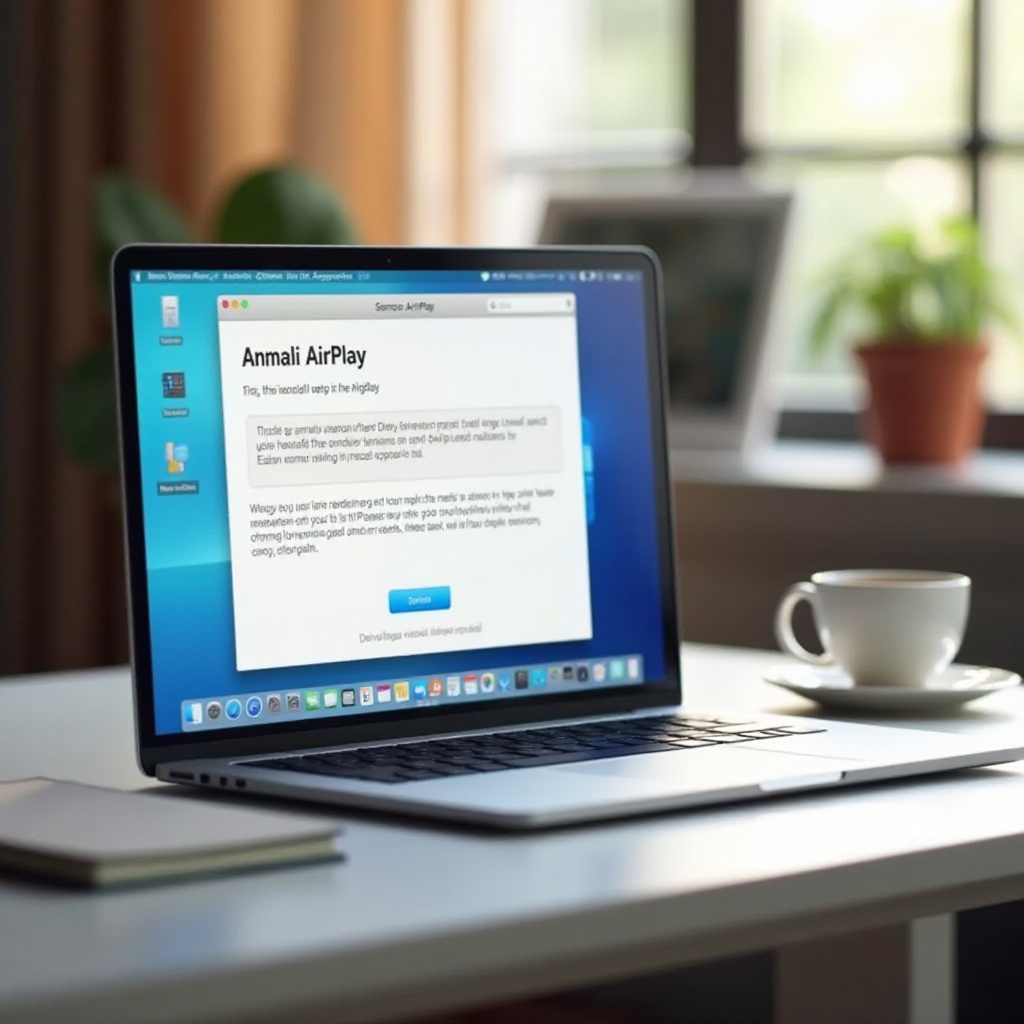
استكشاف مشكلات AirPlay الشائعة
في بعض الأحيان، قد تواجه مشاكل أثناء استخدام AirPlay. إليك كيفية معالجة المشاكل الشائعة.
مشاكل الاتصال
- فحص الشبكة: تأكد من أن كلا الجهازين على نفس شبكة Wi-Fi.
- إعادة تشغيل الأجهزة: أحيانًا، يمكن لإعادة تشغيل بسيطة لكل من الكمبيوتر المحمول وجهاز AirPlay حل مشكلات الاتصال.
- تحديث البرامج: تأكد من أن جميع الأجهزة المشاركة تعمل بأحدث إصدارات البرامج.
مشاكل مزامنة الفيديو والصوت
- إعدادات الجودة: خفض دقة البث للتخفيف من قيود عرض النطاق الترددي.
- إغلاق التطبيقات الخلفية: تأكد من عدم تشغيل أي تطبيقات أخرى تستهلك الشبكة بكثافة على أي من الجهازين.
- فحص الأجهزة: تحقق من أن جهاز التوجيه والكمبيوتر المحمول وجهاز AirPlay يعملون جميعًا بشكل صحيح.
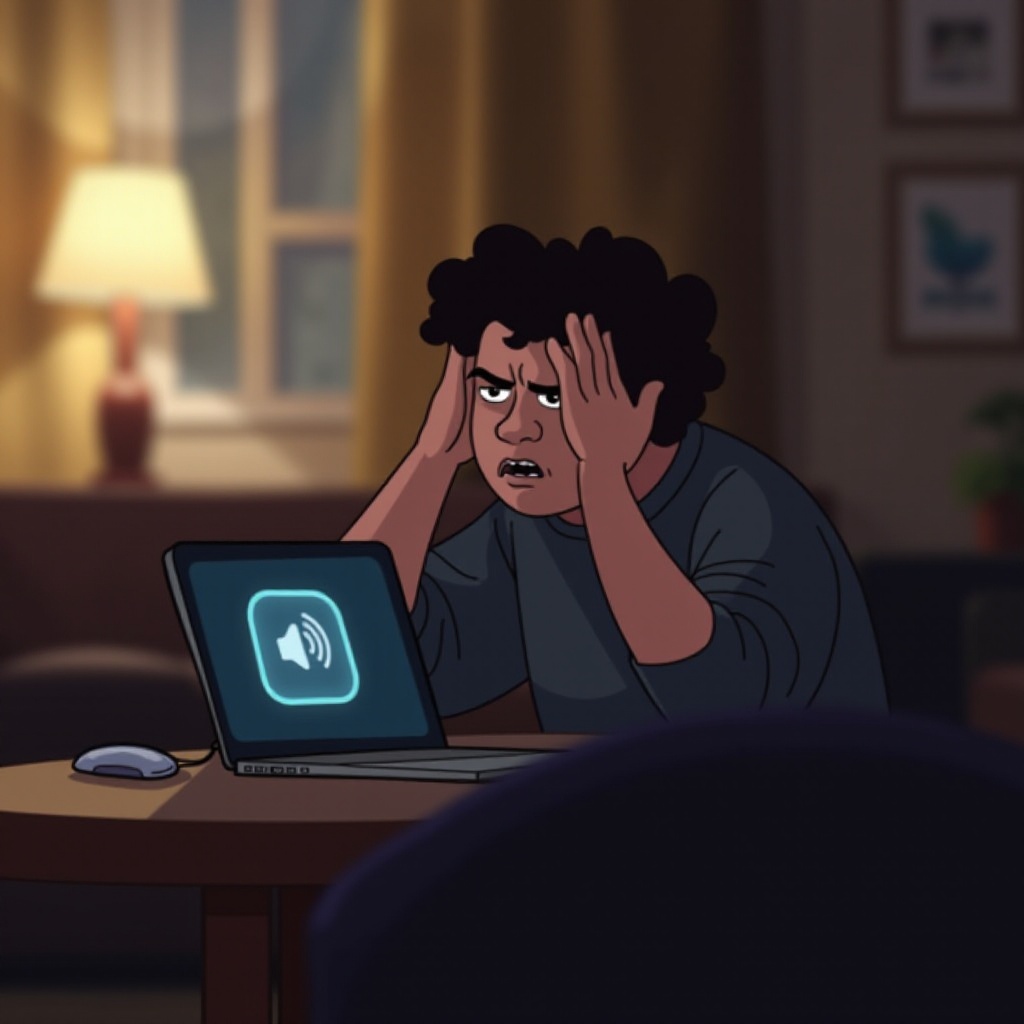
الخلاصة
باختصار، يتطلب استخدام AirPlay على أجهزة الكمبيوتر المحمول – سواء كانت MacBook أو Windows – بعض الفهم الأساسي وغالبًا قليلاً من الإعداد. يمكن لمستخدمي MacBook الاستمتاع بالتكامل السلس بفضل دعم macOS المدمج، في حين يمكن لمستخدمي Windows الاستفادة من البرامج التابعة للجهات الخارجية لجلب AirPlay إلى سير العمل الخاص بهم. باستخدام هذا الدليل، يجب أن تكون مجهزًا بشكل جيد للاستفادة من فوائد البث اللاسلكي وعكس الشاشة من خلال AirPlay على جهاز الكمبيوتر المحمول الخاص بك.
الأسئلة الشائعة
هل يمكنك استخدام AirPlay على جميع أجهزة الكمبيوتر المحمولة؟
لا، الدعم المدمج يقتصر على أجهزة ماك بوك، ولكن التطبيقات الخارجية يمكن أن تمكّن وظيفة AirPlay على أجهزة الكمبيوتر المحمولة التي تعمل بنظام Windows.
ما هي الحلول البديلة إذا لم يعمل AirPlay على جهاز الكمبيوتر المحمول الخاص بي؟
يمكنك استخدام تقنيات العرض اللاسلكي المشابهة مثل Chromecast أو Miracast أو تطبيقات النسخ المتطابقة للعرض من أطراف ثالثة.
لماذا لا يظهر رمز AirPlay على جهاز الكمبيوتر المحمول الخاص بي؟
تأكد من أن كلا الجهازين متصلين بشبكة Wi-Fi نفسها وأن جهاز MacBook يلبي متطلبات النظام اللازمة. بالنسبة إلى Windows، تحقق مما إذا كان البرنامج الخارجي يعمل بشكل صحيح.
